El borrado accidental de archivos o la pérdida de datos en Linux puede ser una experiencia frustrante. Sin embargo, herramientas fiables, como PhotoRec para Linux, pueden ayudarle a recuperar archivos borrados de varios sistemas de archivos, incluido el sistema de archivos XFS. XFS, un sistema de archivos de alto rendimiento utilizado habitualmente en las distribuciones Linux, ofrece una excelente escalabilidad y robustez. En esta guía se explica cómo utilizar PhotoRec para recuperar archivos eliminados de un sistema de archivos XFS.
Acerca de PhotoRec
PhotoRec es una herramienta de recuperación de archivos robusta y de confianza desarrollada por CGSecurity. Se ha diseñado para recuperar archivos perdidos escaneando los datos subyacentes en un dispositivo de almacenamiento e identificando las firmas o cabeceras de los archivos. Es capaz de manejar varios formatos de archivo, incluidos documentos, imágenes, vídeos y archivos, y funciona eficazmente aunque los metadatos del sistema de archivos no estén disponibles o estén dañados.
A continuación se enumeran algunas características notables de PhotoRec que lo convierten en una excelente opción para la recuperación de sistemas de archivos XFS:
- PhotoRec permite muchos formatos de archivo, incluidos documentos, imágenes, vídeos, archivos, etc.
- Se trata de una herramienta multiplataforma compatible con los sistemas operativos Linux, macOS y Windows.
- Esta herramienta puede recuperar archivos de varios dispositivos de almacenamiento, incluidos discos duros, unidades SSD, unidades USB y tarjetas de memoria. PhotoRec puede ayudarle a recuperar los archivos eliminados, tanto si estaban almacenados en un disco duro como en un dispositivo de almacenamiento portátil.
Pasos para recuperar archivos borrados en el sistema de archivos XFS utilizando Photorec
¿Cómo puede PhotoRec recuperar archivos borrados en el sistema de archivos XFS? He aquí el proceso paso a paso.
Paso 1. Ejecutar PhotoRec
Comienza descargando e instalando PhotoRec en tu sistema. Abra una ventana de terminal y ejecute PhotoRec escribiendo "photorec", seguido de la ruta del dispositivo en el que desea recuperar los archivos. Por ejemplo, si su sistema de archivos XFS está en /dev/sdb1, el comando sería "photorec /dev/sdb1".
Paso 2. Seleccionar disco
PhotoRec mostrará una lista de los soportes disponibles. Para elegir el disco que corresponde a su sistema de archivos XFS, utilice las teclas de flecha arriba o abajo. Pulse Intro para continuar.
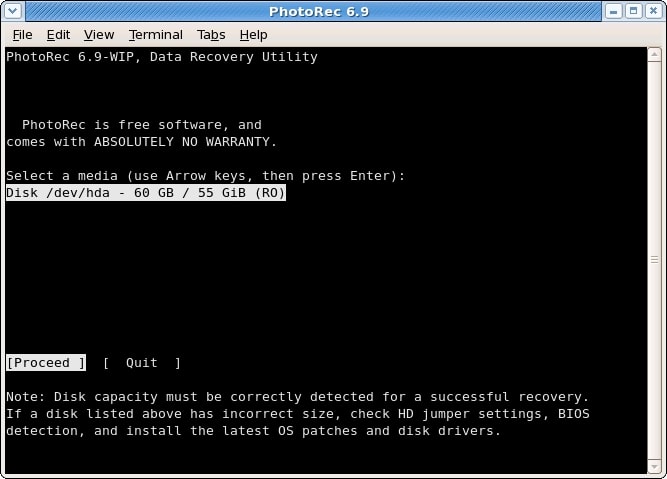
Paso 3. Seleccionar partición de origen
Hay tres opciones en las que puede hacer clic en la parte inferior. Selecciona:
- Buscar: Después de seleccionar la partición que contiene los archivos borrados para iniciar el proceso de recuperación.
- Opciones: Para cambiar las selecciones.
- Opt. archivo: para cambiar los tipos de archivo recuperados por PhotoRec.
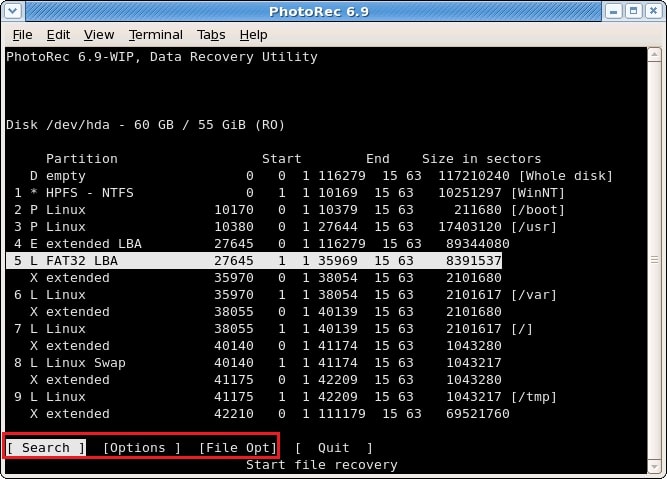
Paso 4. Opciones de PhotoRec
A continuación, se le presentarán opciones de recuperación. Puede activar o desactivar estas opciones, como la búsqueda de archivos borrados o la recuperación de archivos del espacio no asignado. Revise las opciones y haga las selecciones que desee.
Éstas son las opciones disponibles de PhotoRec que puedes modificar al recuperar archivos:
- Paranoid es una opción predeterminada en la que los archivos recuperados se validan mientras que los archivos no válidos se rechazan. Si desea recuperar archivos JPEG más fragmentados, active la fuerza bruta, pero recuerde que es un procedimiento que consume mucha CPU.
- Permitir último cilindro parcial: Esta opción cambia cómo se determina la forma del disco.
- El modo experto permite a los usuarios forzar el tamaño de bloque y el desplazamiento del sistema de archivos. Cada sistema de archivos tiene su tamaño de bloque y sus desplazamientos definidos cuando se crea o formatea. Si PhotoRec ha detectado muy pocos archivos al trabajar en toda la unidad o en una partición reformateada, pruebe con el valor más pequeño que PhotoRec le permita seleccionar para el tamaño de bloque.
- Conservar archivos dañados: Esta opción conserva los archivos aunque no sean válidos.
- Poca memoria: Si el sistema de tu dispositivo no tiene suficiente memoria y se bloquea durante la recuperación, activa esta opción. Puede ser necesario para sistemas de archivos fragmentados grandes y extensos. Use esta opción sólo cuando sea necesario.
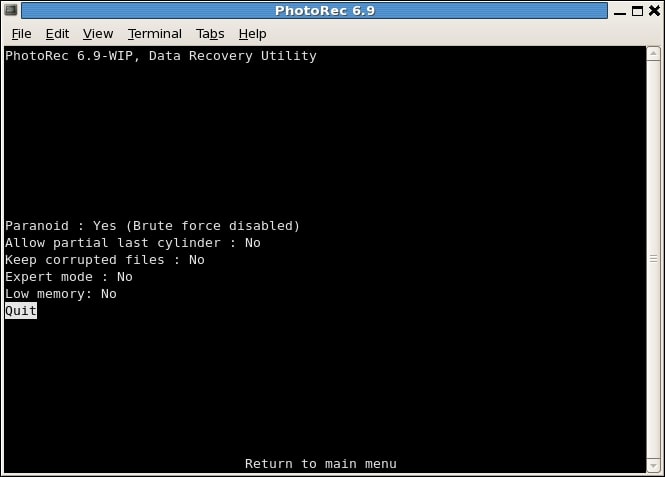
Paso 5. Seleccionar archivos a recuperar
PhotoRec le pedirá que seleccione los tipos de archivo que desea recuperar. Puede elegir formatos de archivo específicos o seleccionar Opc. archivo para seleccionar todos los tipos de archivo. Utilice las teclas de flecha para seleccionar las opciones y pulse la barra espaciadora para alternarlas. Una vez realizada la selección, pulse Siguiente para continuar.
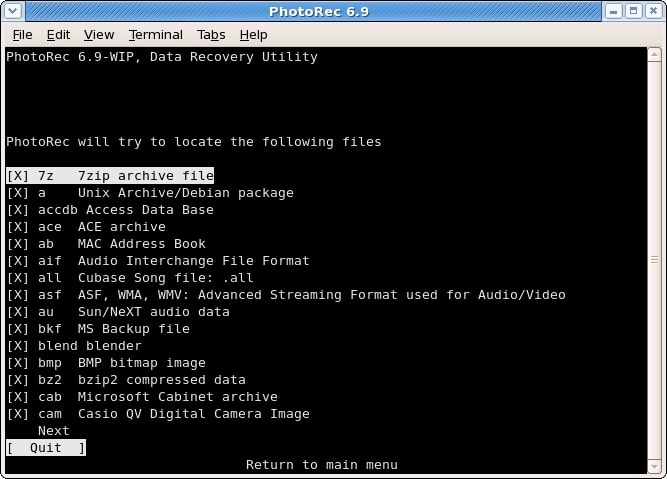
Paso 6. Tipo de sistema de archivos
PhotoRec requiere saber cómo se distribuyen los bloques de datos después de haber identificado y verificado una partición con la opción Buscar. En este caso, elija Otros.

Paso 7. Tallar sólo la partición o sólo el espacio no asignado
PhotoRec puede buscar archivos con las siguientes selecciones.
- Libre: Sólo se admite el espacio no asignado, y con esta opción sólo se recuperan los archivos eliminados.
- Entera: Extraer archivos de toda la partición. Dicha opción es útil si el sistema de archivos es defectuoso o de una partición específica.
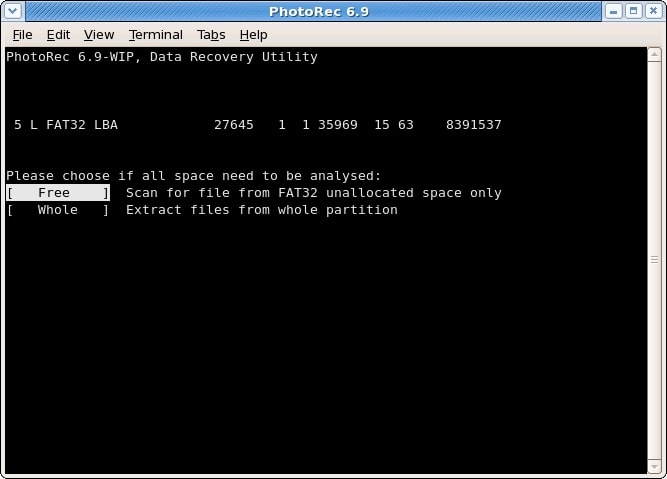
Paso 8. Elegir el destino de la recuperación
PhotoRec te pedirá que especifiques dónde deben guardarse los archivos recuperados. Elige un destino distinto del sistema de archivos XFS del que estás recuperando para evitar sobrescribir los archivos eliminados. Se recomienda elegir un dispositivo de almacenamiento distinto o una partición diferente. Pulse Intro y confírmelo con Y o Sí.
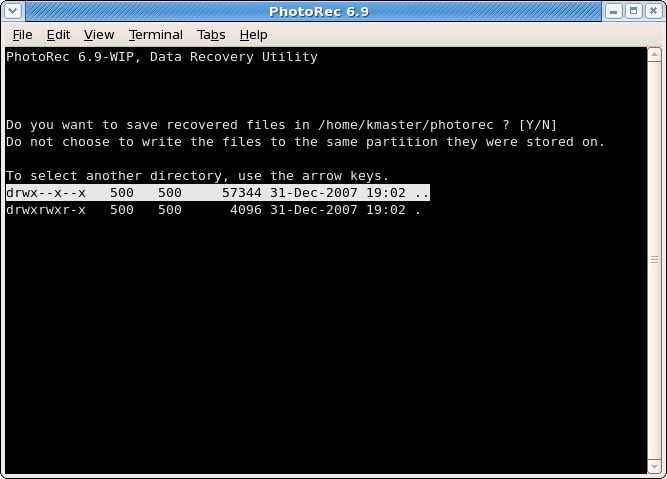
Paso 9. Recuperación en curso
Una vez seleccionado el destino de recuperación, PhotoRec iniciará el proceso de escaneado. Analizará el disco o la partición, buscando firmas de archivos y recuperando los archivos identificados. El progreso de la recuperación se verá en la pantalla.
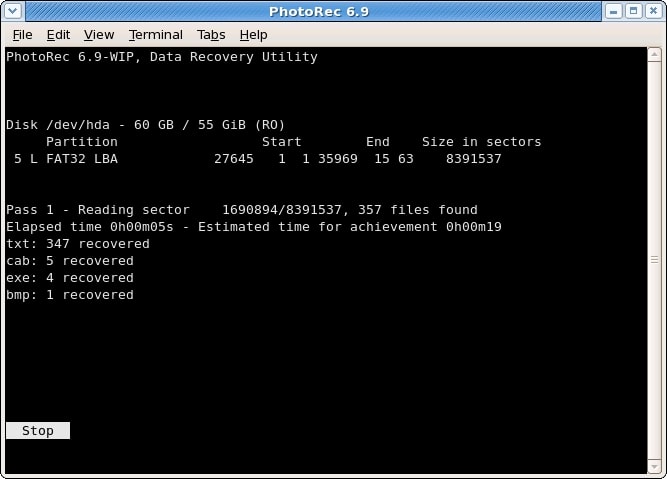
En función del tamaño de la partición y del número de archivos eliminados en la unidad XFS, puede tardar algún tiempo. PhotoRec mostrará los archivos recuperados en tiempo real durante el proceso de escaneo.
Paso 10. Finalizada la recuperación de archivos
Una vez finalizada la recuperación, se muestra un resumen. Si pones en pausa la recuperación, se te pedirá que la reanudes la próxima vez que se utilice PhotoRec.
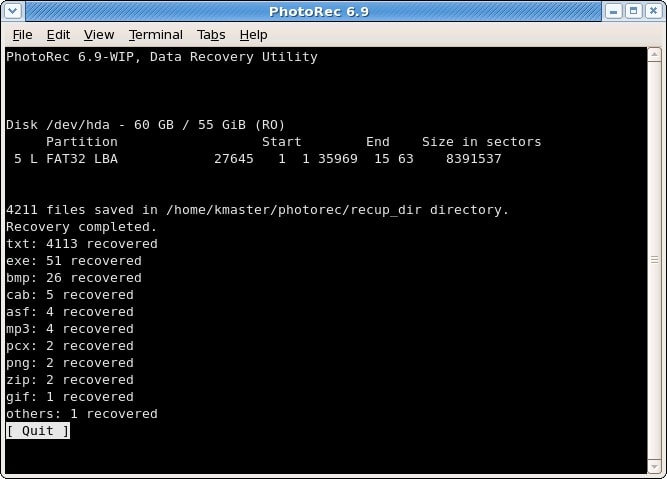
Puede explorar los archivos recuperados y verificar su integridad. Observe que es posible que los archivos recuperados no conserven sus nombres de archivo originales de la estructura de directorios.
Una alternativa más sencilla a Photorec para la recuperación de archivos XFS de Linux - Wondershare Recoverit
Mientras PhotoRec es principalmente una gran herramienta para recuperar archivos borrados en el sistema de archivos XFS, todavía tiene algunos inconvenientes. PhotoRec es una herramienta de línea de comandos bastante compleja para algunos usuarios. PhotoRec es una herramienta de línea de comandos bastante compleja para algunos usuarios.
A pesar de esta limitación, existe una herramienta que puede ayudarle a recuperar archivos borrados en el sistema de archivos XFS de forma más cómoda. Recuperar archivos de Linux Recoverit, en el que confían miles de millones de personas, puede recuperar archivos perdidos o eliminados. Busca sin problemas en su sistema y garantiza que los archivos de datos se recuperen correctamente, con una sólida compatibilidad con los sistemas de archivos EXT4, BTRFS, XFS y BFS.

Wondershare Recoverit - Tu software de recuperación de Linux seguro y fiable
5.481.435 personas lo han descargado.
Recupera documentos, fotos, vídeos, música, correos electrónicos y más de 1000 tipos de archivos perdidos o eliminados de forma eficaz, segura y completa.
Es compatible con todas las principales distribuciones de Linux, como Ubuntu, Linux Mint, Debian, Fedora, Solus, Opensuse, Manjaro, etc.
Ayuda en más de 500 escenarios de pérdida de datos, como borrado, formateo de disco, fallo del sistema operativo, corte de energía, ataque de virus, partición perdida y muchos más.
La sencilla interfaz de apuntar y hacer clic permite recuperar datos de discos duros Linux en unos pocos clics.
Funciona mediante conexión remota. Puede recuperar los datos perdidos incluso cuando su dispositivo Linux se ha estrellado.
Wondershare Recoverit facilita la recuperación de datos. Puedes recuperar tus datos en tres sencillos pasos.
Paso 1: Haga clic en Recuperación de Linux
Instala Wondershare Recoverit en tu ordenador. Inicie la aplicación y seleccione las opciones NAS y Linux. Para continuar, haga clic en el botón Recuperación de Linux.

Paso 2: Conectar el ordenador Linux
Escriba la información necesaria en la ventana para establecer una conexión remota. Cuando hayas terminado, haz clic en el botón azul Conectar.

Espere a que se conecte; una vez establecida, Recoverit ejecutará un escaneo automático para buscar sus archivos perdidos en su unidad XFS de Linux.
Paso 3: Escanear y recuperar archivos
El proceso de escaneado lleva su tiempo, en función de los datos que se escaneen. El estado del escaneado se muestra en la barra inferior. La mejor parte de Recoverit es que puedes detener el escaneo cuando encuentres el archivo que deseas restaurar.

Una vez finalizado el escaneo, Recoverit te permite examinar los archivos para comprobar que son los que quieres recuperar. A continuación, selecciona Recuperar para guardar el archivo.

Recoverit te pedirá que selecciones una ubicación en tu PC Windows para guardar los archivos restaurados. Para obtener los datos restaurados, haga clic en el botón Recuperar.

Para Windows 7 o posterior
Para macOS 10.10 o posterior
Conclusión
PhotoRec es una herramienta potente y fiable para recuperar archivos borrados en el sistema de archivos XFS. Si sigues el proceso descrito, podrás utilizar PhotoRec de forma eficaz para recuperar tus archivos. Si desea una forma más sencilla de recuperar archivos, utilice Wondershare Recoverit.
